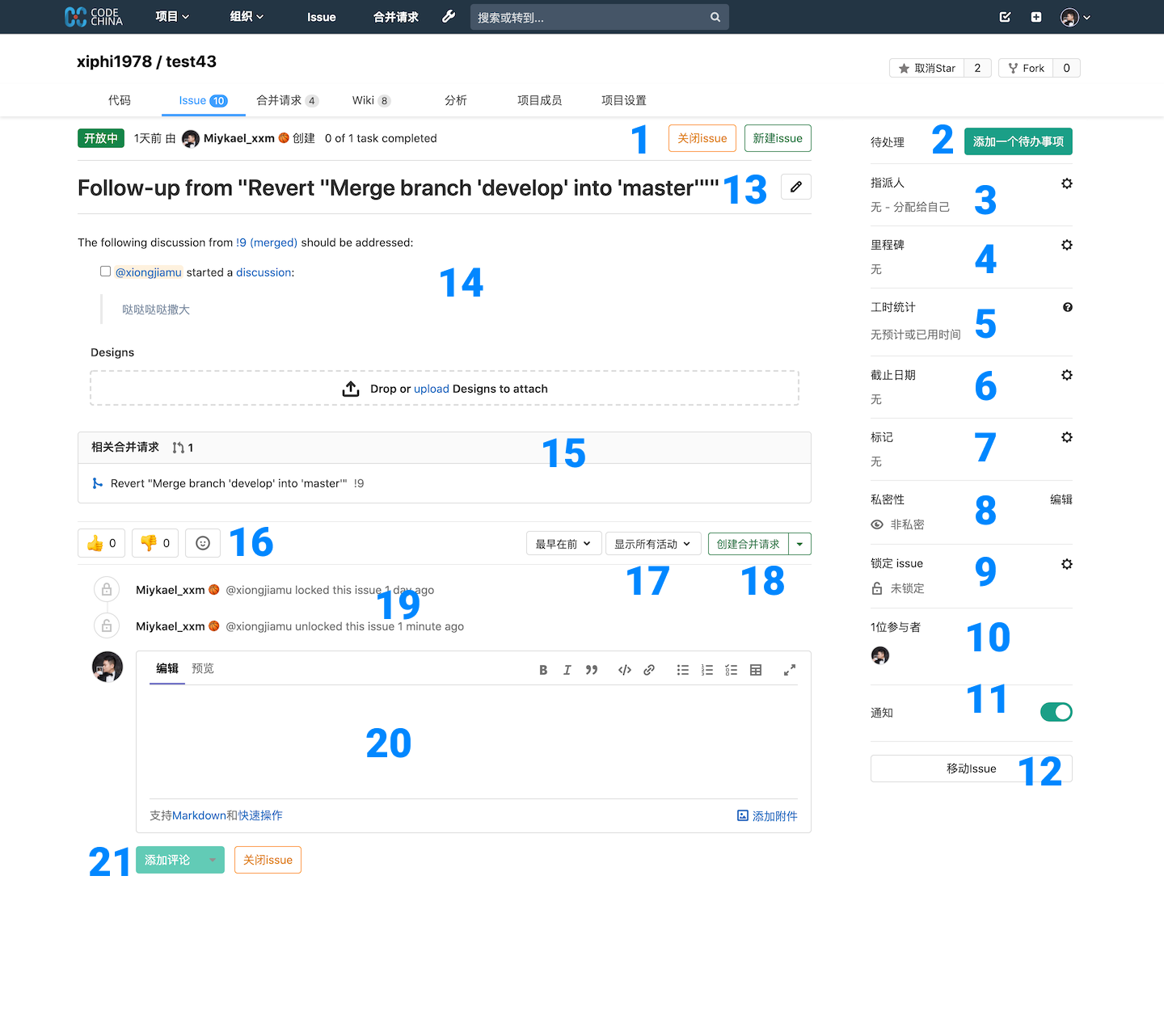操作Issue
请参考 Issue 文档以了解更多关于 Issue 的介绍。
Issue的元素
下图说明了问题的构成,请注意,根据查看问题的用户权限不同,某些部分看起来可能会略有不同或不存在。
您可以在一个屏幕上找到该 Issue 的所有信息。
- 1. 新建 Issue, 关闭 issue (重新开启 issue, 报告 issue)
- 2. 新建待办事项
- 3. 指派
- 4. 里程碑
- 5. 工时统计
- 6. 截止日期
- 7. 标签
- 8. 机密性
- 9. 锁定 Issue
- 10. 参与者
- 11. 通知
- 12. 移动 Issue
- 13. 编辑 Issue
- 14. Issue 描述
- 15. 相关合并请求
- 16. 点赞
- 17. 查看全部活动
- 18. 创建合并请求
- 19. Issue 历史
- 20. 评论
- 21. 提交评论,开启新的讨论,关闭 Issue
Issue 从状态(打开或关闭)开始,然后是作者,并包括许多其他功能,在上图中编号,下面将逐一进行解释。
当 Issue 由其他用户更改时,Issue 页面的许多元素都会自动刷新,例如标题和说明。评论和系统评论也会根据各种操作和内容更新自动更新。
新建 Issue, 关闭 issue (重新开启 issue, 报告 issue)
单击" 新建 Issue"将打开一个新窗口,可以在同一项目中创建一个新 Issue。单击关闭 Issue将关闭此 Issue,但不会被删除。如果 Issue 已经关闭,您仍然可以访问它,并且按钮将显示重新开启 issue ,您可以单击以重新打开 Issue,重新开放的 Issue 与其他任何 Issue 都没有不同。
如果您无权修改 Issue,则" **关闭 Issue"**按钮将替换为" 举报 Issue" ,您可以单击该按钮以提交有关该 Issue 的滥用情况报告; 如果您有权修改 Issue,但仅在关闭 Issue后,它也会显示.
待办事项
您可以在待办事项列表添加待办事项或从中删除待办事项。具体可以执行的操作取决于待办事项是否已在"任务列表"中,如果问题是:
- 已在您的待办事项清单上:该按钮标有" 标记为已完成" ,单击按钮以从您的任务列表中删除该问题
- 不在您的待办事项清单上:该按钮标有添加待办事项 ,单击按钮将问题添加到您的"任务列表"中
指派
可以将问题分配给:
- 您自己
- 其他用户
可以根据需要频繁更改指派人,指派人应对该 Issue 负责,直到将其重新分配给其他人至解决该 Issue 为止。分配给某人后,Issue 将显示在其分配的 Issue 列表中。
**提示:**如果用户不是该项目的成员,则只有他们自己创建的 Issue 才能够分配给他们。
里程碑
选择一个里程碑 ,并将 Issue 归类到其中。
工时统计
使用快速行动来跟踪估计和花费在 Issue 上的时间 ,您可以添加解决 Issue 所需时间的估计,还可以添加解决 Issue所花费的时间 。
截止日期
当您的工作时间很紧时,有一种方法来为实现和解决 Issue 设置截止日期将尤为重要。这可以在截止日期元素中完成,截止日期可以根据需要进行多次更改。
标签
通过给 Issue 加上标签来对其进行分类,它们有助于组织工作流程,并使您能够更顺畅的使用看板。
还可以为组织标签分配 Issue ,组织标签允许您对同一组内的所有项目使用相同的标签,它们的工作原理完全相同,并且可立即用于该组织的所有项目。
提示:如果标签尚不存在,可以单击编辑 ,它会打开一个下拉菜单,从中可以选择创建新标签 。
机密性
您可以将 Issue 设置为机密, 设置后,未经授权的用户将无法访问该 Issue,也不会在项目看板或 Issue 列表中看到该 Issue。
锁定 Issue
您可以锁定 Issue 中的讨论 ,以防止添加更多评论。
参与者
涉及该 Issue 的所有用户,他们要么参与了该 Issue 的讨论 ,要么在描述或讨论中被提及。
通知
单击图标以启用/禁用该 Issue 的通知 ,如果您以任何方式参与了该 Issue,它将自动启用。
- 启用: 如果您不是该 Issue 的参与者,但想要了解该 Issue 的进展,您可以启用并订阅该 Issue 的更新通知
- 禁用 :如果您正在接收有关该 Issue 的更新通知,但不再希望接收它们,请禁用该通知
编辑
单击此图标可编辑当前 Issue ,您将有权访问与创建 Issue 时的全部字段,如果用户没有编辑 Issue 的权限,则不会显示此图标。
描述
纯文本标题和 Issue 描述位于 Issue 页面的顶部,该描述完全支持Markdown ,支持许多格式。问题历史记录中列出了对 Issue 描述的更改记录。
提及
您可以使用@username或@groupname提及用户或组织,除非他们设置禁用了所有通知,否则它们将通过待办事项和电子邮件得到通知,这是在通知设置中控制的。
自己的提及(当前登录的用户)将以不同的颜色突出显示,使您可以轻松查看涉及到的评论,帮助您快速关注它们。
**提示:**避免在问题中提及@all并合并请求,因为它会向该项目组的所有成员发送电子邮件通知,产生垃圾邮件。
相关的合并请求
该 Issue 的描述或 Issue 讨论中提到的合并请求在此处列为相关合并请求 ,另外,如果当前 Issue 在另一个合并请求中被提及,则该合并请求也将在此处列出。
点赞
您可以为该 Issue 点赞, 有"顶"和"踩"两种快捷方式,或者您可以单击浅灰色的"笑脸"图标并从可用的Markdown Emoji下拉列表中选择其他表情。
提示:在讨论中发布"+1"作为评论会对该 Issue 的所有参与/订阅者造成垃圾邮件,也会使讨论内容显得混乱,因此不建议这样做.。给 Issue 点赞是一种让他们知道您的反应而不会发送垃圾邮件的方法,我们更建议您使用这种方式。
显示所有活动
您可以通过单击显示所有活动并选择以下任一内容来过滤 Issue 历史记录中显示的内容 :
- 仅显示评论 ,仅显示讨论并隐藏 Issue 的更新
- 仅显示历史记录 ,仅显示更新并隐藏讨论
此外:
- 您可以使用
@username或@groupname提及用户或组,除非他们已禁用其配置文件设置中的所有通知 ,否则它们将通过待办事项和电子邮件得到通知 - 自己的提及(当前登录的用户)将以不同的颜色突出显示,使您可以轻松查看涉及到的评论,帮助您快速关注它们。
创建合并请求
通过一个操作同时完成创建一个新的分支和草稿合并请求, 默认情况下,该分支将被命名为issuenumber-title ,但是您可以选择任何名称,并且系统会验证该分支是否已经被使用。创建的合并请求将自动继承 Issue 的里程碑和标签,并设置为在合并时自动关闭 Issue 。
(可选)您可以选择仅创建一个新分支 ,并以该 Issue 命名。
Issue 历史记录
所有向该 Issue 提交的评论和更新都会被列出在 Issue 历史记录中,如上面介绍的,可以通过过滤条件筛选 Issue 历史记录。
动态排序
您可以颠倒 Issue 动态的默认顺序,上方的 Issue 动态将按照您的选择排序。您的排序方式将通过本地存储保存,并自动应用于您查看的每一个 Issue 。
要更改 Issue 动态排序顺序,请单击按时间倒叙下拉菜单,然后选择最旧或最新的优先显示。
评论
通过在讨论中发布评论来协作解决 Issue ,评论框将完全支持Markdown。
提交评论,开启新的讨论,关闭 Issue
撰写评论后,您可以:
- 单击评论 ,您的评论将被发布
- 选择从下拉列表中启动新的讨论 ,并在当前 Issue 的主讨论中启动一个新的[讨论]来讨论更具体的点,可邀请其他参与者直接回复您的讨论,并将相关评论分组在一起。
您也可以从此处关闭 Issue ,无需滚动到 Issue 页面的顶部再关闭 Issue。